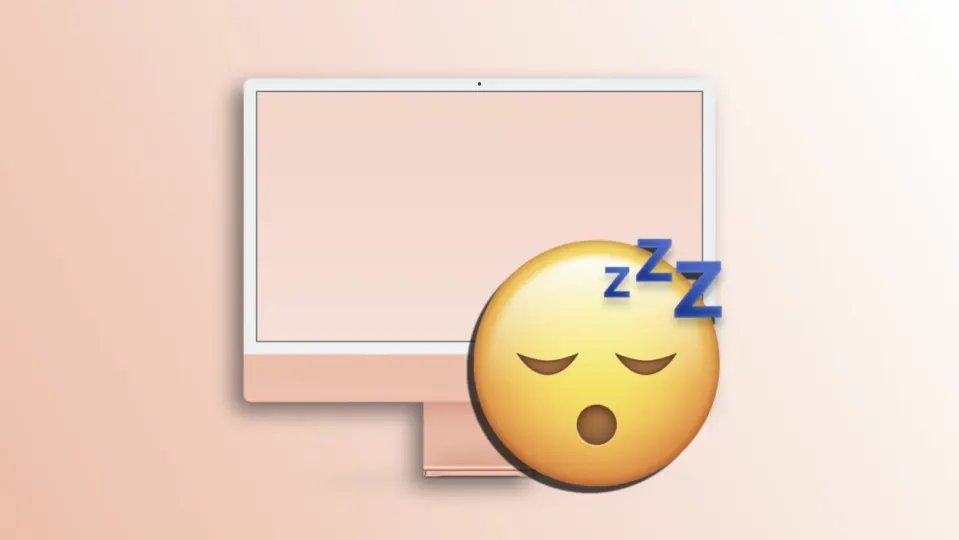El modo de reposo de macOS, al que nos solemos referir simplemente como que el Mac se duerma, es una función que permite a nuestro ordenador reducir su consumo de energía durante periodos de inactividad. Una función tremendamente útil que, aunque más notable en los portátiles, en todos los Mac hace que el consumo energético —igual que podemos maximizar la duración de la batería del iPhone— sea el mínimo posible sin perder en ningún momento funcionalidad.
En algunos momentos, sin embargo, lo que necesitamos es que nuestro Mac se mantenga despierto y no apague ni la pantalla, ni ponga en reposo el almacenamiento ni nada parecido. Una forma es estar delante del ordenador usándolo, claro está, pero otra es configurarlo utilizando diferentes recursos.
Cómo evitar que nuestro Mac se duerma con la configuración de la pantalla de bloqueo
Evitar que nuestro Mac se duerma pasa por configurar las opciones del apartado Pantalla de bloqueo en los Ajustes del Sistema. Es algo que podemos hacer muy fácilmente, los pasos a seguir son los siguientes:
- En el menú Apple () elegimos Ajustes del Sistema.
- En la barra lateral entramos en Pantalla de bloqueo.
Aquí encontraremos diferentes opciones según estemos en un portátil o en un sobremesa. En el primer caso, la segunda y tercera opción nos permitirán ajustas lo que tarda la pantalla en apagarse mientras el ordenador está enchufado o funcionando con la batería. En el segundo caso, solo encontraremos una de las opciones, pues el ordenador siempre estará enchufado.
Ajustando ambas, podemos aumentar el tiempo que pasa antes de que el Mac entre en reposo, pues, de hecho, el reposo sucede unos minutos después del apagado de la pantalla.
También es buena idea que repasemos el apartado Pantallas de la barra lateral de Ajustes del Sistema. Aquí, tocando el botón Avanzado, podemos activar la opción que nos permite impedir que el ordenador entre en reposo con la pantalla apagada. Una opción, hay que decirlo, que no está disponible en todos los modelos de Mac.
Cómo evitar que nuestro Mac se duerma con el Terminal
Si buscamos una forma menos definitiva de hacer que nuestro Mac se mantenga despierto, la respuesta está en el terminal. Hasta ahora, los métodos que hemos visto quedan activos hasta que, manualmente, entramos en la app Ajustes y cambiamos la configuración que consideremos.
Alternativamente, podemos usar la app Terminal para que, de forma puntual, nuestro Mac no se duerma. A través de un comando concreto, convenientemente llamado “cafeína” podremos configurar por cuanto tiempo queremos que nuestro Mac se quede despierto. Los pasos para ello son tan simples como estos:
- Abrimos la app Terminal en nuestro Mac. Podemos usarla en la carpeta de Utilidades dentro de Aplicaciones o utilizando Spotlight.
- Escribimos, sin comillas, el siguiente comando: “caffeinate -ids”.
- Pulsamos Intro (↵).
A partir de ahora, hasta que no cerremos la ventana del Terminal, nuestro Mac permanecerá despierto. Entre tanto, podemos minimizar la ventana. Solo tras dar por finalizado el comando, el Mac volverá a dormirse como lo haría normalmente.
Hemos de acabar diciendo que, además de las configuraciones integradas de macOS y del comando caffeinate del Terminal, también podemos encontrar diversas aplicaciones de terceros en la Mac App Store que nos ayudarán a mantener al Mac despierto. Apps que, además, aportan funcionalidades adicionales como programar horarios específicos para mantener el Mac despierto, interacciones sencillas a través de la barra de menús y mucho más.
Recursos para hacer que nuestro Mac no se duerma mientras nosotros no lo estamos utilizando activamente hay varios. Los que acabamos de ver son, entre todas las opciones, los más simples y también versátiles al permitirnos una configuración regular y también excepciones para cuando realmente necesitamos que nuestro Mac se mantenga despierto.
Algunos de los enlaces añadidos en el artículo forman parte de campañas de afiliación y pueden representar beneficios para Softonic.